EMAIL SETTINGS メールソフトの設定方法
iPhone(iOS) メール
設定マニュアル
iPhone(iOS)でメールを利用するための設定方法をご案内します。
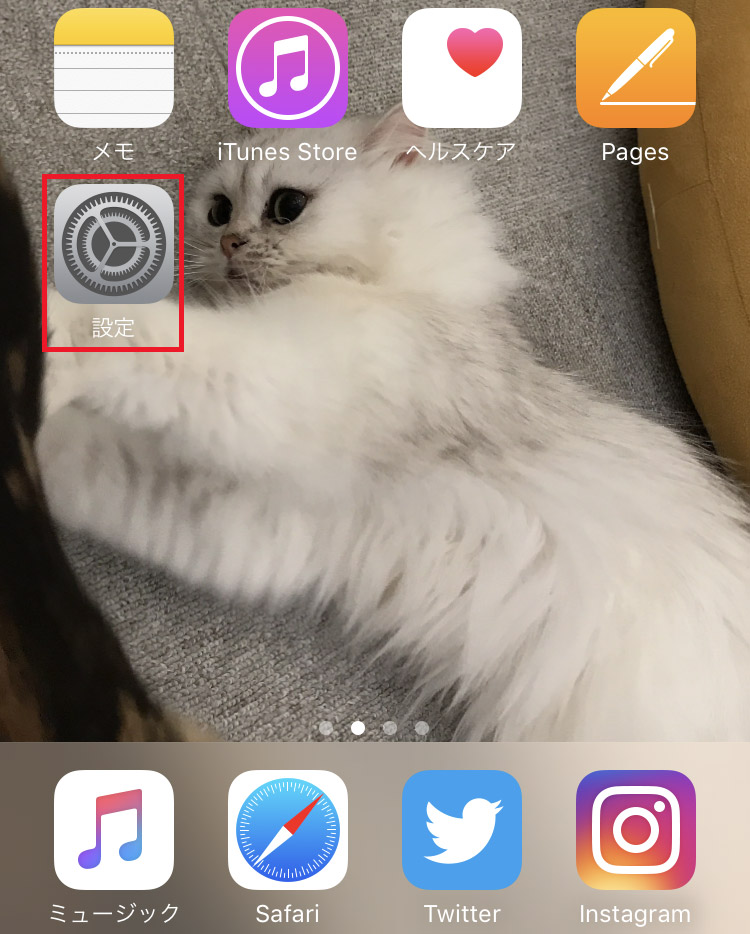
ホーム画面で【設定】をタップします。
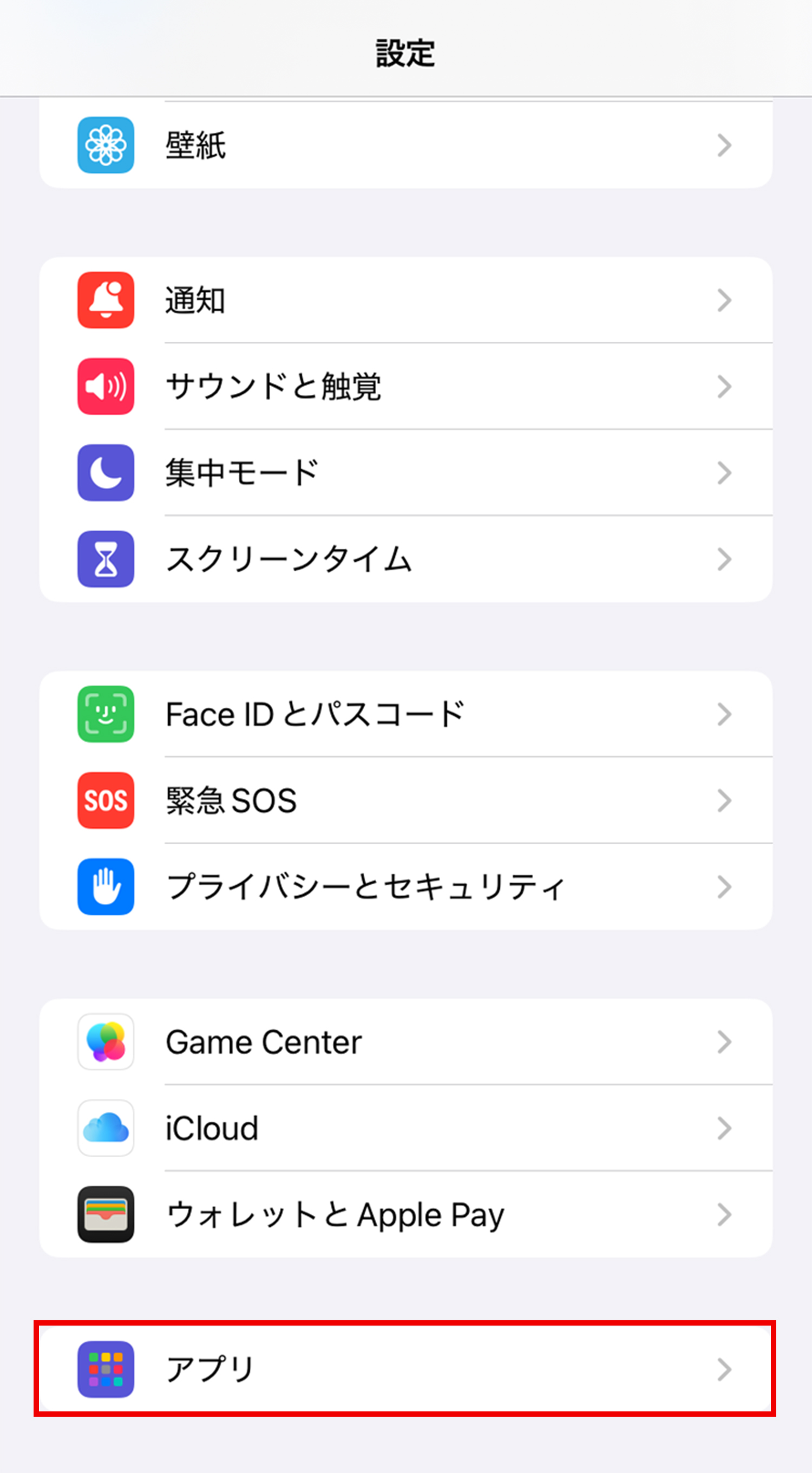
【アプリ】をタップします。
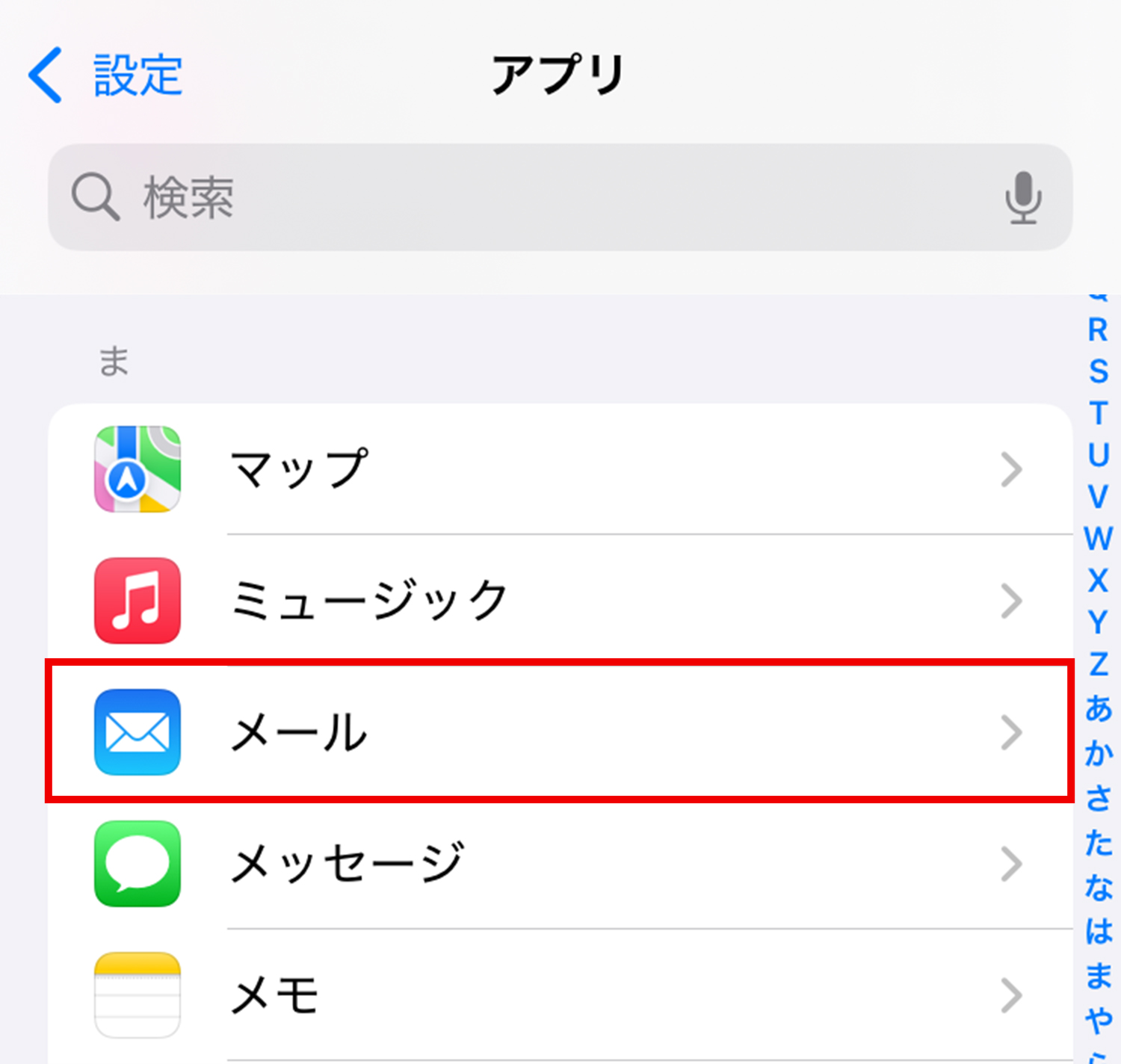
『ま』行にある【メール】をタップします。
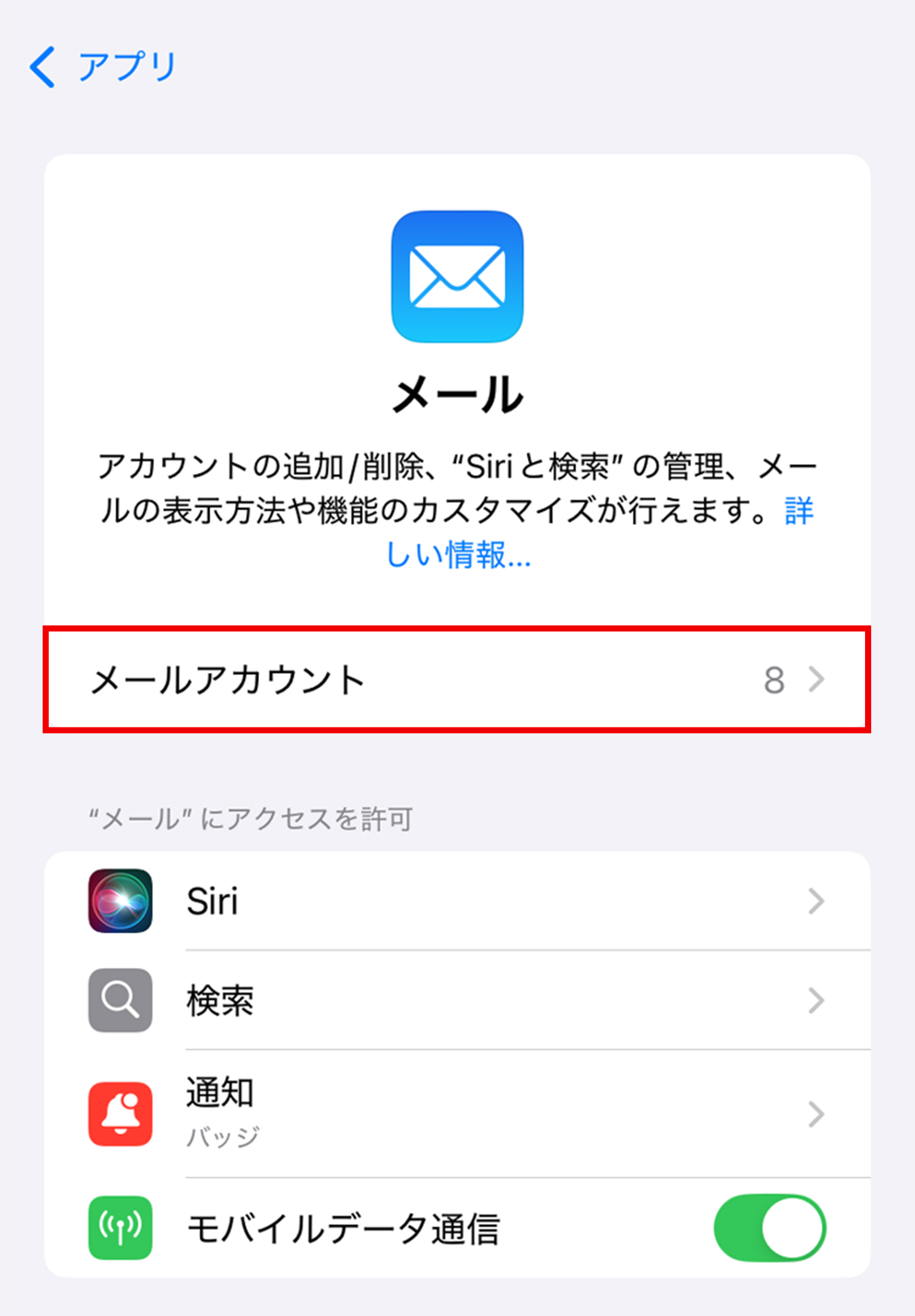
【メールアカウント】をタップします。
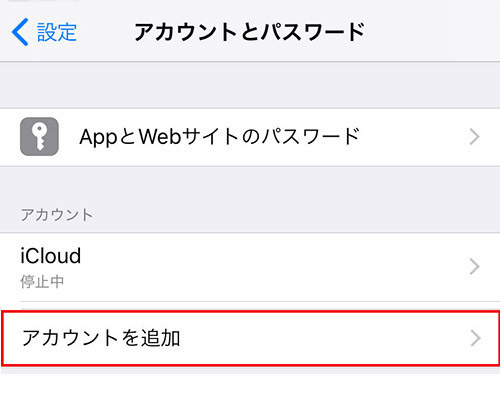
[アカウントとパスワード]の画面が表示されます。 【アカウントを追加】をタップします。
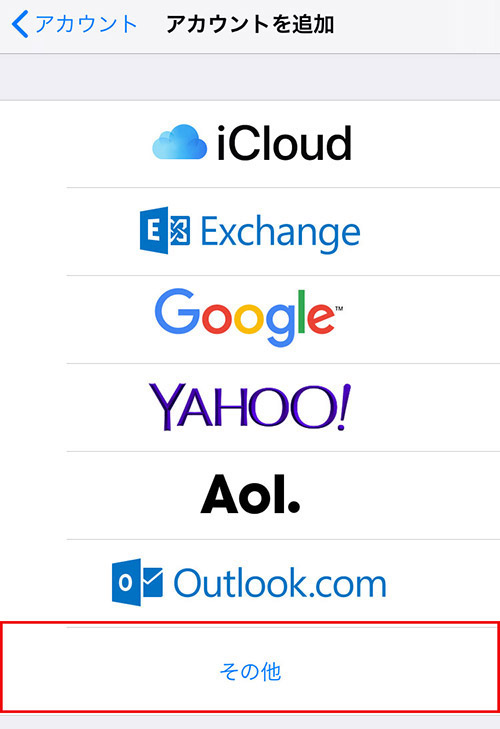
[アカウントを追加]の画面が表示されます。 【その他】をタップします。
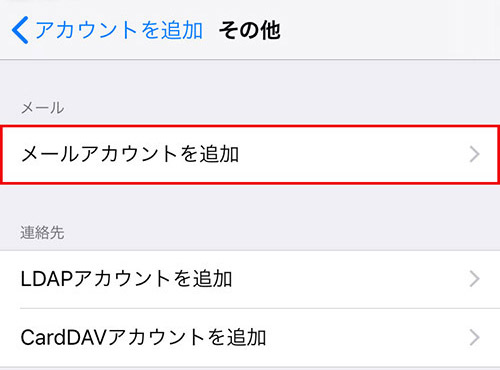
[その他]の画面が表示されます。 【メールアカウントを追加】をタップします。
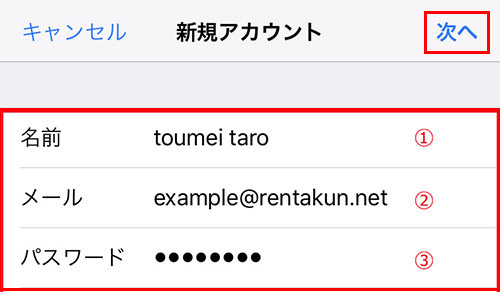
[新規アカウント]の画面が表示されます。
以下の表を参照して各項目を設定し、【次へ】をタップします。
| ①名前 | お客さまのお名前を入力 (相手に表示されるお名前になります) |
|---|---|
| ②メール | メールアカウント通知書の 「メールアドレス」 |
| ③パスワード | メールアカウント通知書の 「パスワード」 |
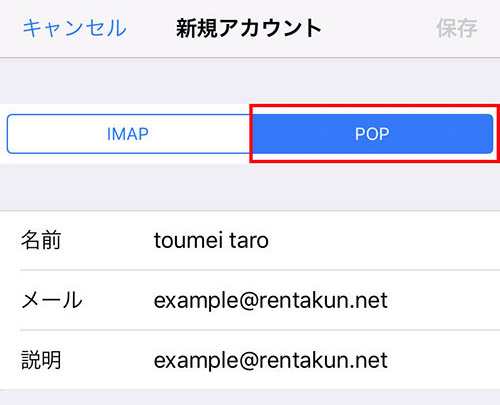
画面が更新されます。【POP】をタップし背景を青くします。
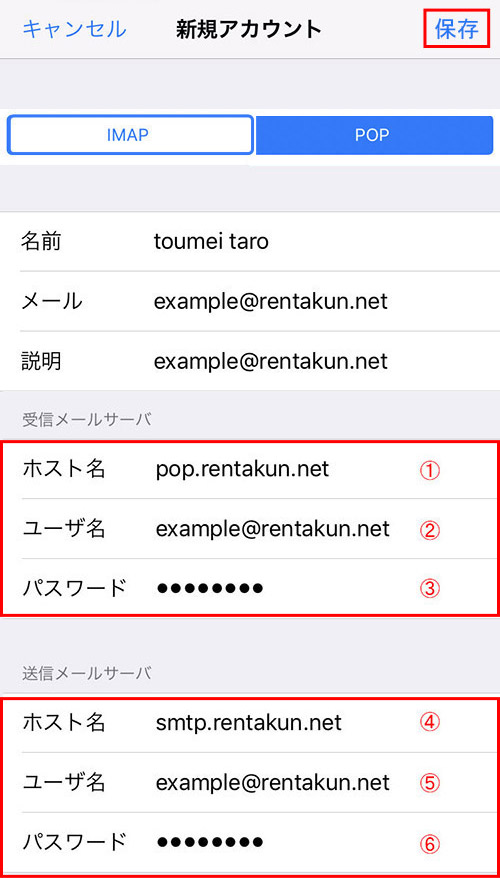
以下の表を参照して各項目を設定し、【保存】をタップします。
| 受信メールサーバ | ①ホスト名 | メールアカウント通知書の 「POP3サーバー」のアドレス |
|---|---|---|
| ②ユーザ名 | メールアカウント通知書の 「アカウント」 |
|
| ③パスワード | メールアカウント通知書の 「パスワード」 |
|
| 送信メールサーバ | ④ホスト名 | メールアカウント通知書の 「SMTPサーバー」のアドレス |
| ⑤ユーザ名 | メールアカウント通知書の 「アカウント」 |
|
| ⑥パスワード | メールアカウント通知書の 「パスワード」 |
[メールを取得できません]または[SSLで接続できません]と表示される場合
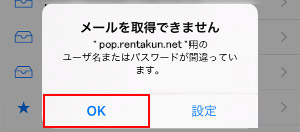
[メールを取得できません]と表示される場合は【OK】をタップしてください。
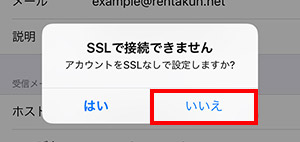
[SSLで接続できません]と表示される場合は【いいえ】をタップし、入力内容をご確認のうえ【保存】をタップしてください。
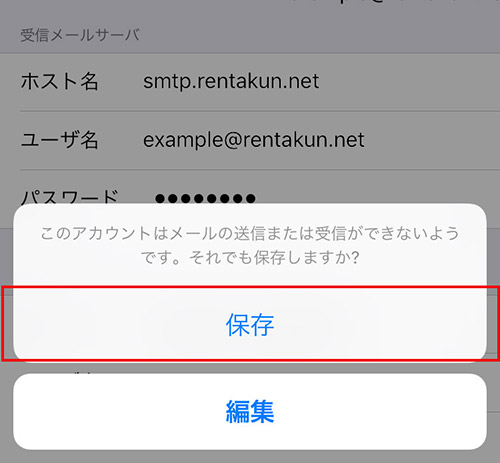
[このアカウントはメールの送信または受信ができないようです。それでも保存しますか?]と表示されますので、【保存】をクリックします。
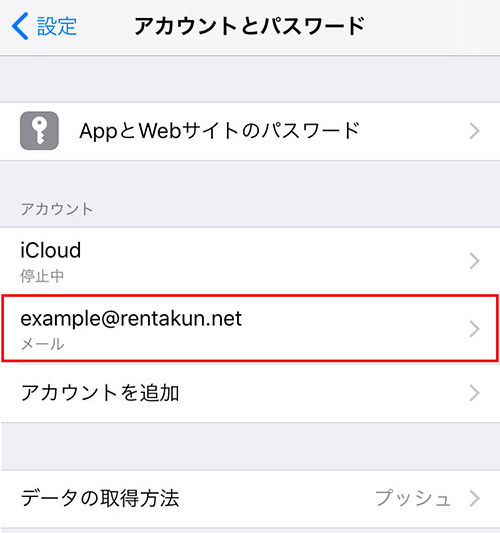
[アカウントとパスワード]の画面に戻ります。新しく作成したアカウントをタップします。
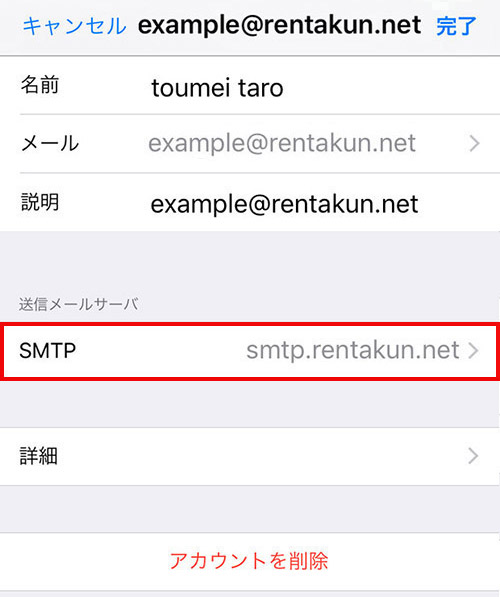
[アカウント情報]の画面が表示されます。[送信メールサーバ]の【SMTP】をタップします。
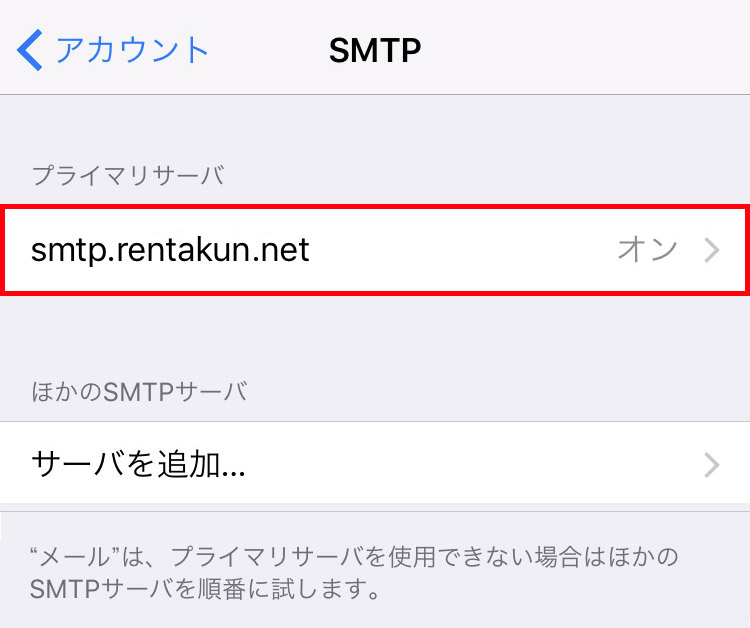
[SMTP]の画面が表示されます。
プライマリサーバの今回登録した【SMTP.ドメイン名】をタップします。
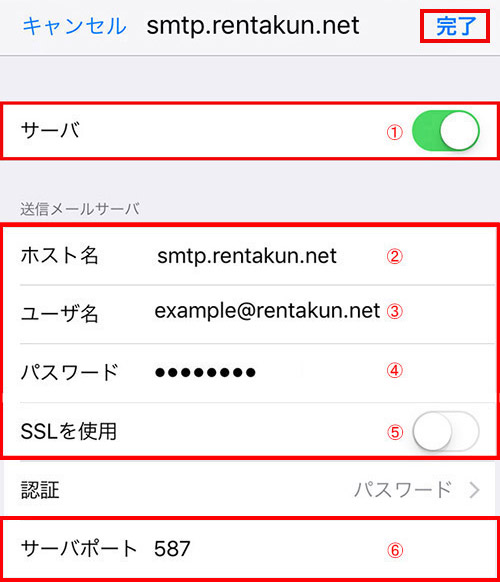
[プライマリサーバ]の設定画面が表示されます。
以下の表を参照して各項目を設定し、【完了】をタップします。
| ①サーバ | オンにする | |
|---|---|---|
| 送信メールサーバ | ②ホスト名 | メールアカウント通知書の 「SMTPサーバー」のアドレス |
| ③ユーザ名 | メールアカウント通知書の 「アカウント」 |
|
| ④パスワード | メールアカウント通知書の 「パスワード」 |
|
| ⑤SSLを使用 | オフにする | |
| ⑥サーバポート | 「587」 | |
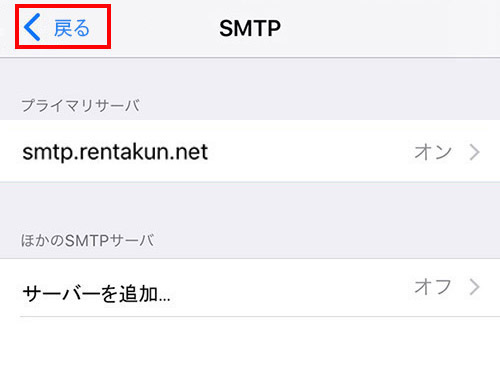
[SMTP]の画面に戻ります。画面左上の【戻る】をタップします。
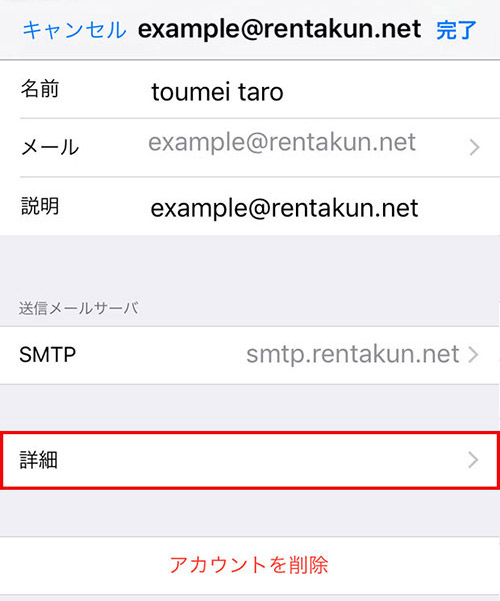
[アカウント情報]の画面に戻ります。【詳細】をタップします。
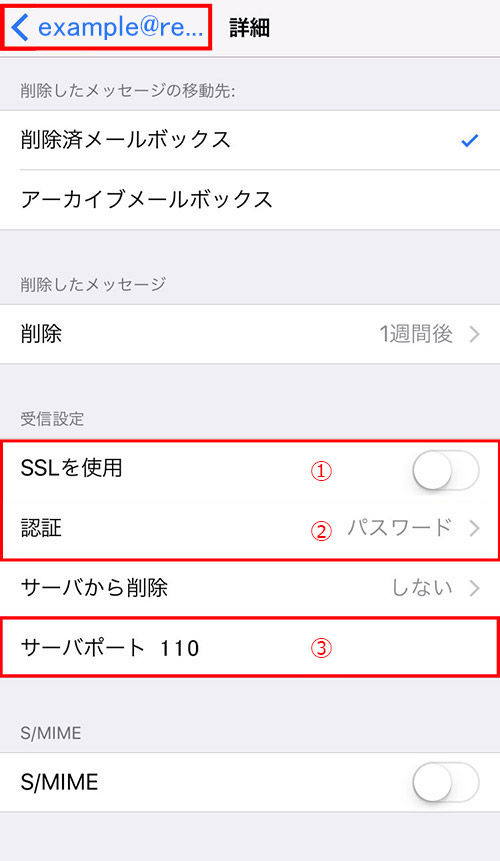
[詳細]の画面が表示されます。
以下の表を参照して各項目を設定し、画面左上をタップします。
| 受信設定 | ①SSLを使用 | オフにする |
|---|---|---|
| ②認証 | 「パスワード」を選択 | |
| ③サーバポート | 「110」 |
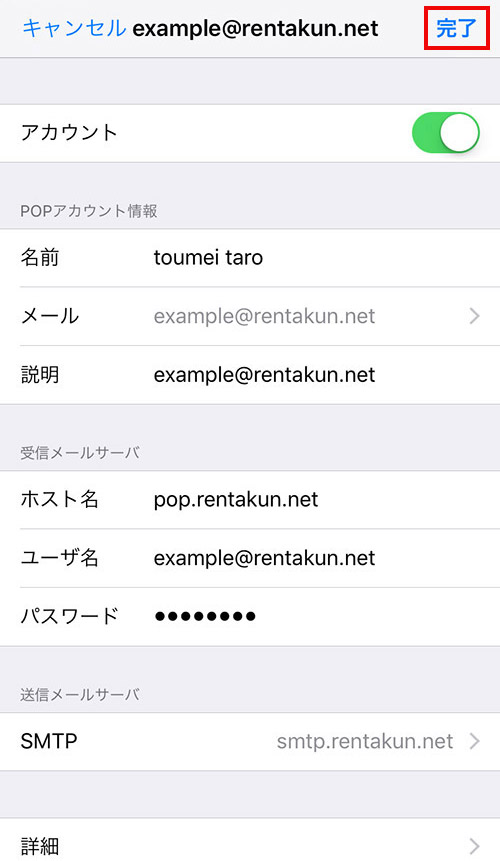
[アカウント情報]の画面に戻ります。画面右上の【完了】をタップし、設定完了です。

